Похожие презентации:
KoduGameLab. Урок #3
1.
Урок #32.
2Игра «Прыгун»
Создайте ландшафт для игры
Добавляем персонажа
3.
3Игра «Прыгун». Программа
Добавить программу движения по
кнопкам
Добавить программу прыжка низко по
нажатию клавиши пробел
Добавить программу прыжка высоко по
нажатию клавиши Ctrl
4.
4Игра «Прыгун». Программа
Запустите игру
5.
5Игра «Прыгун». Параметры
Запустите игру
6.
6Игра «Прыгун»
Добавить звезды
Добавить программу подсчета очков
7.
7Игра «Прыгун».
Добавить перезапуск игры по кнопке «R»
8.
8Игра «Прыгун». Дополнительно
Условие перехода на новый уровень
Нарисовать второй уровень
Программа для перехода на 2 уровень
Программа герою на втором уровне
Добавить условие победы на 2 уровне
9.
9Игра «Аэрохоккей».
Рисуем заготовку для нашего поля
10.
10Игра «Аэрохоккей».
Добавить Шайбу
Добавить 2 игроков и выбрать им цвет
Увеличить размер игроков
11.
11Игра «Аэрохоккей».
12.
12Игра «Аэрохоккей».
Добавить программу для шайбы, подсчет
очков и условие победы
13.
13Игра «Аэрохоккей».
Добавить программу игроку боту
Добавить программу управления игроку
Запустите игру
14.
14Игра «Аэрохоккей». Дополнительно
Добавить 2 защитников в каждой команде,
которые двигаются по путям
Замедлить скорость ускорения шайбы
Зафиксировать камеру в положении сверху
Изменить игру для возможности играть в
двоём
15.
15Игра «Аэрохоккей». Дополнительно
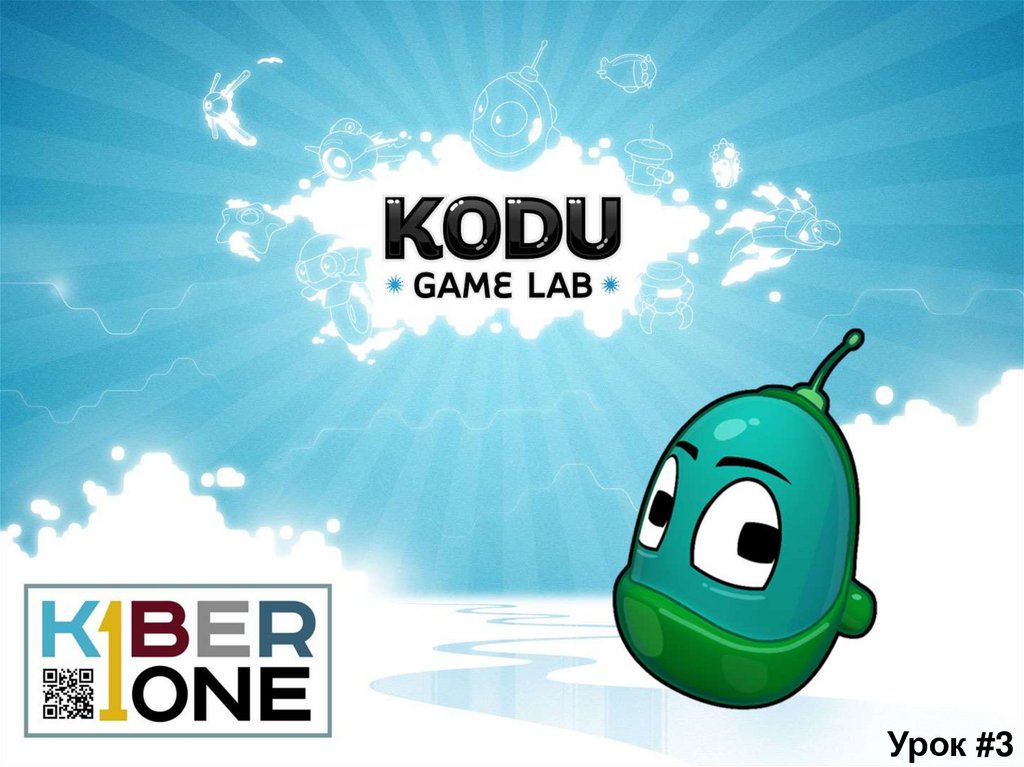
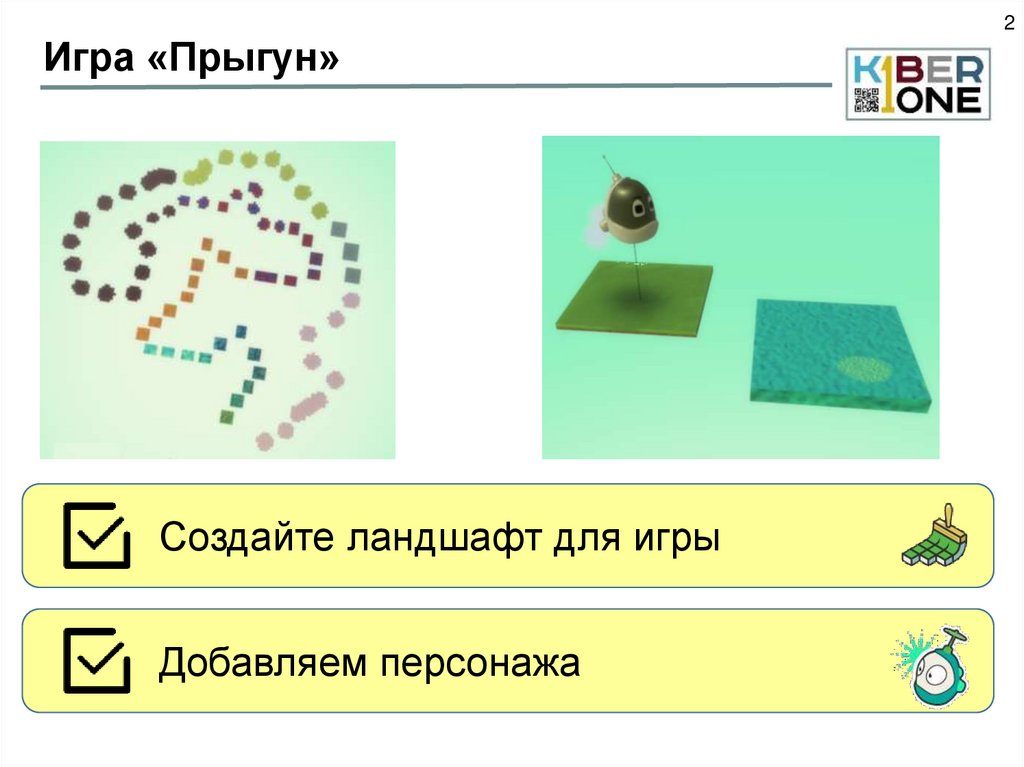
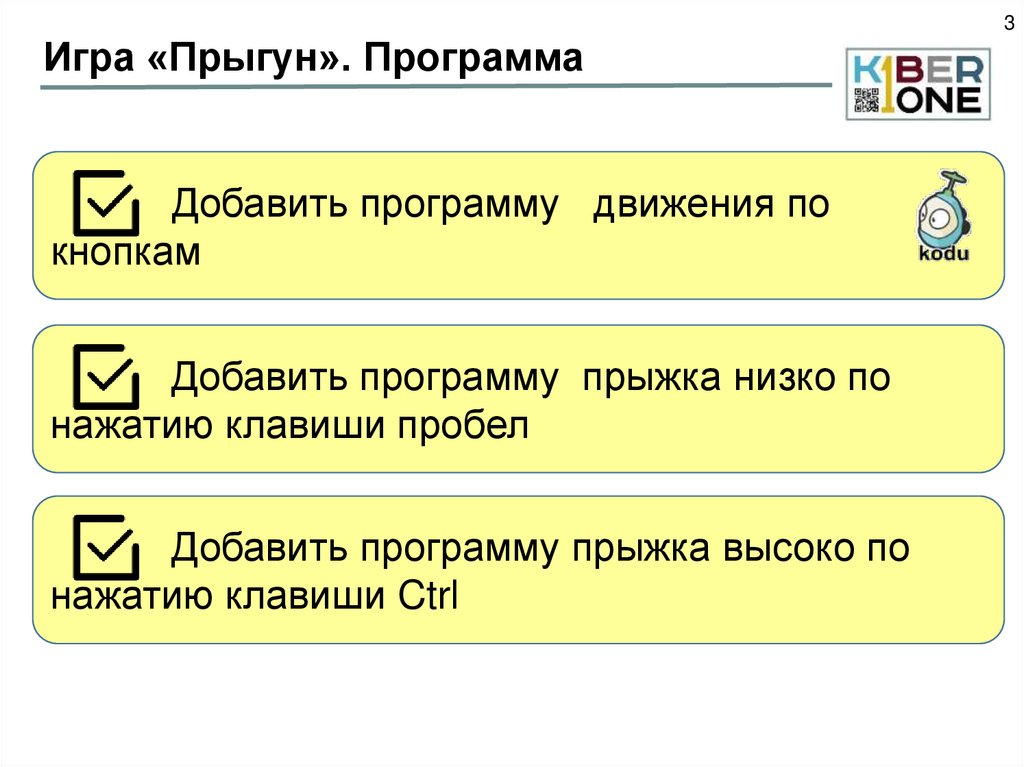
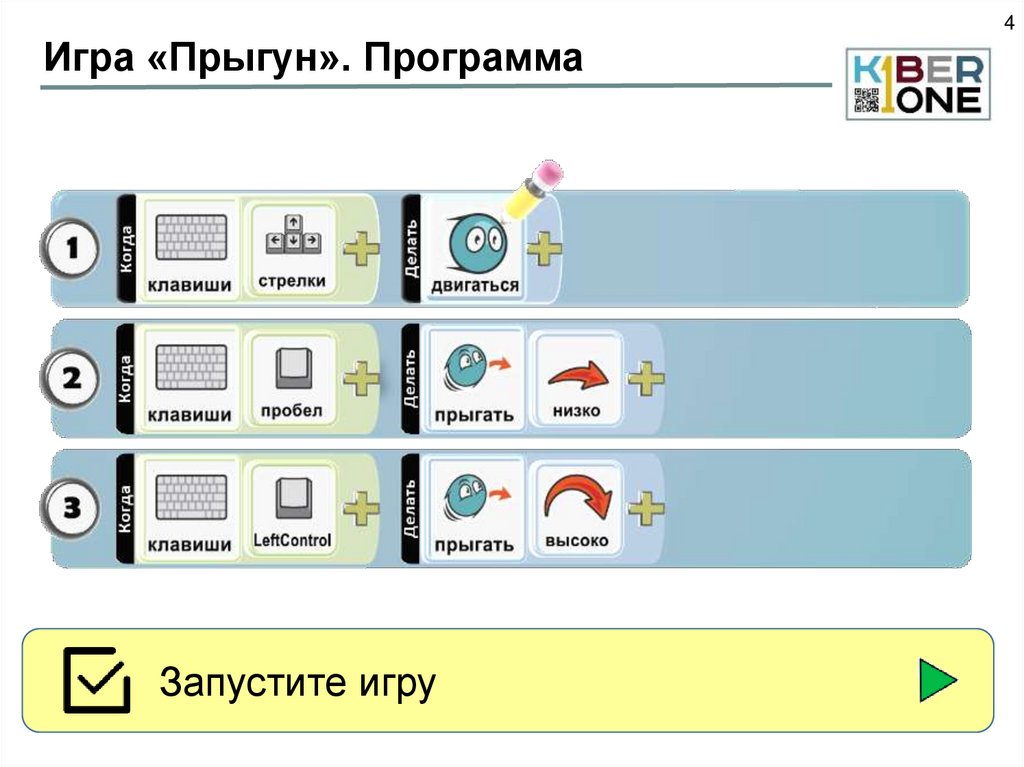
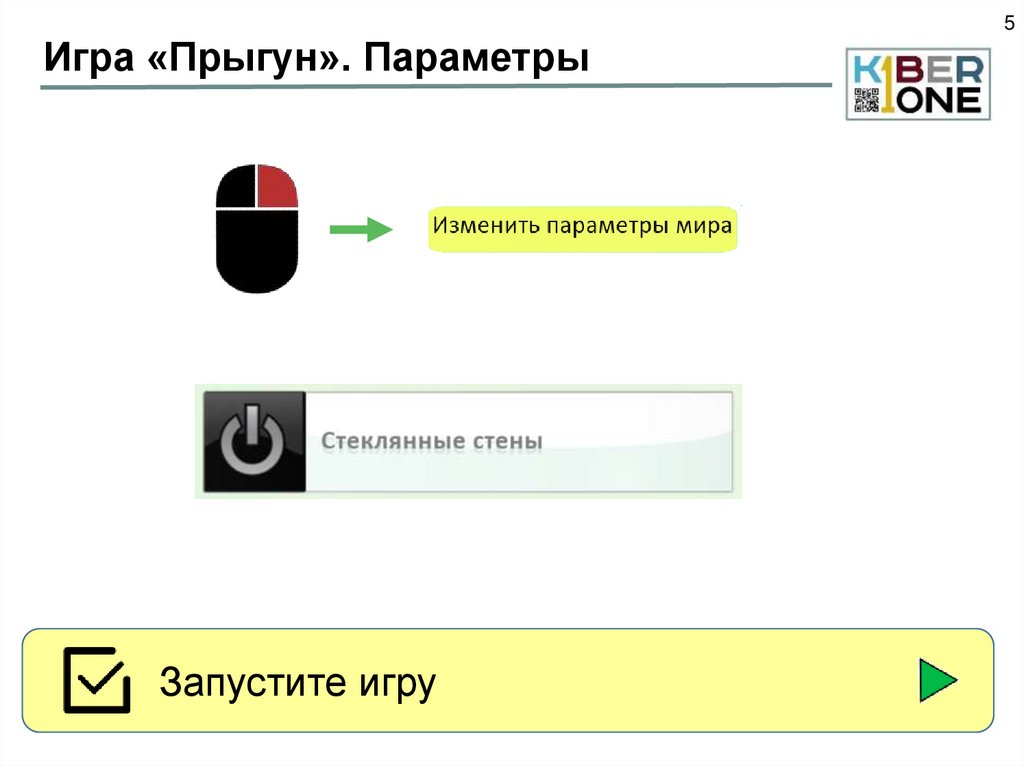

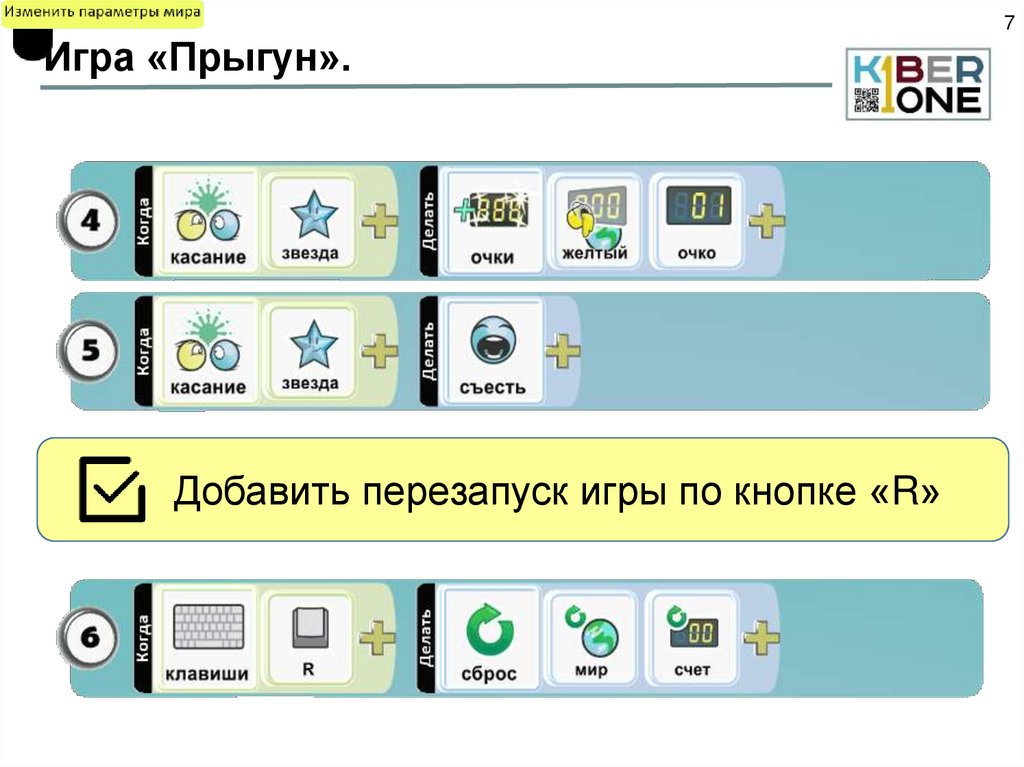
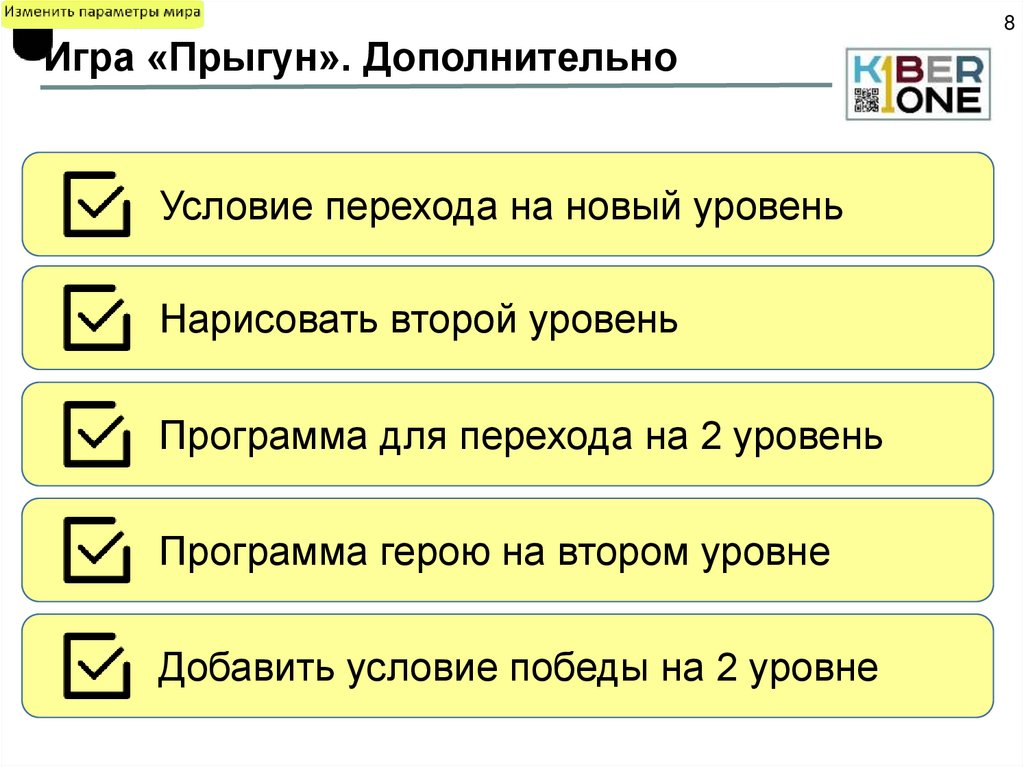

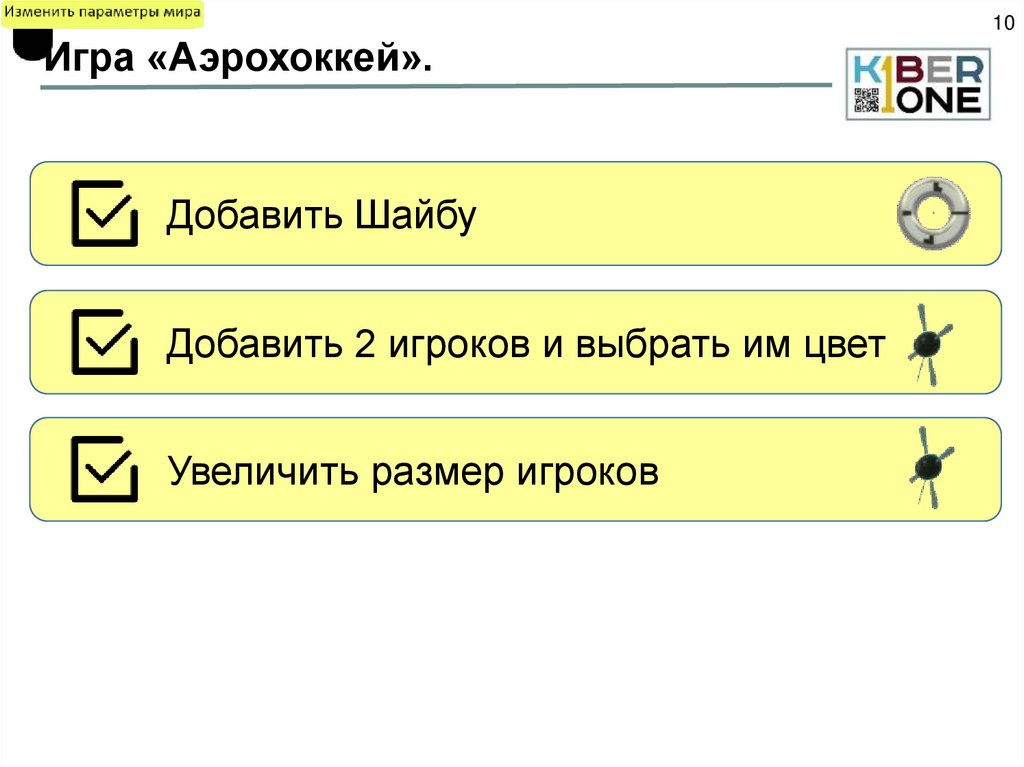

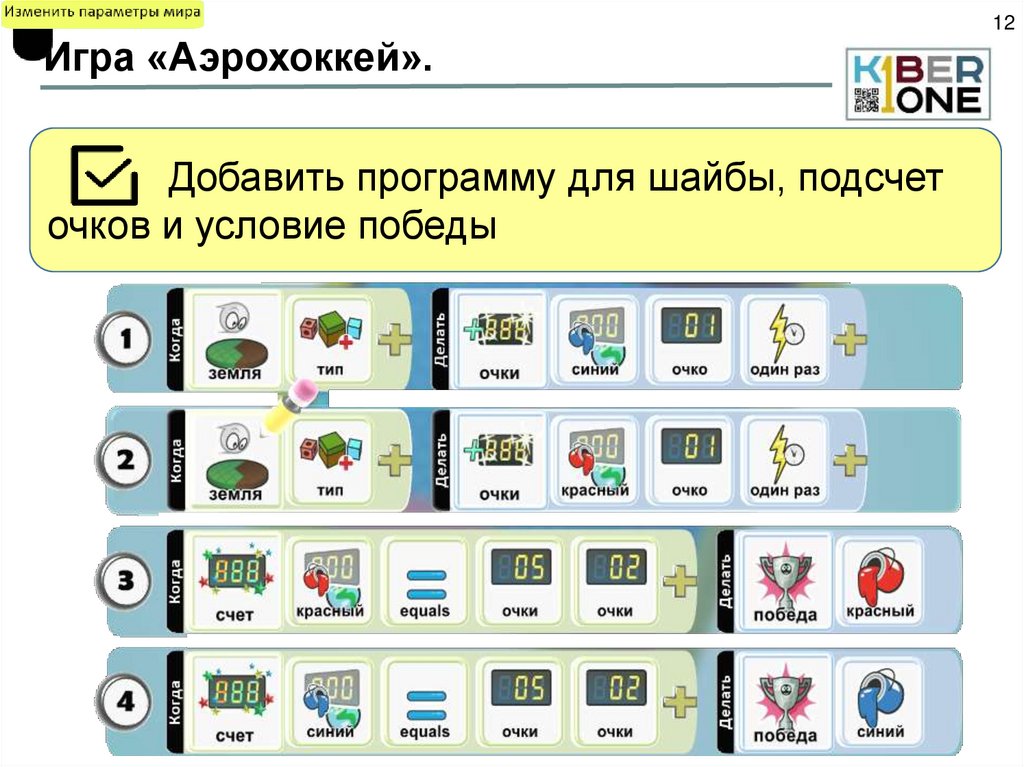

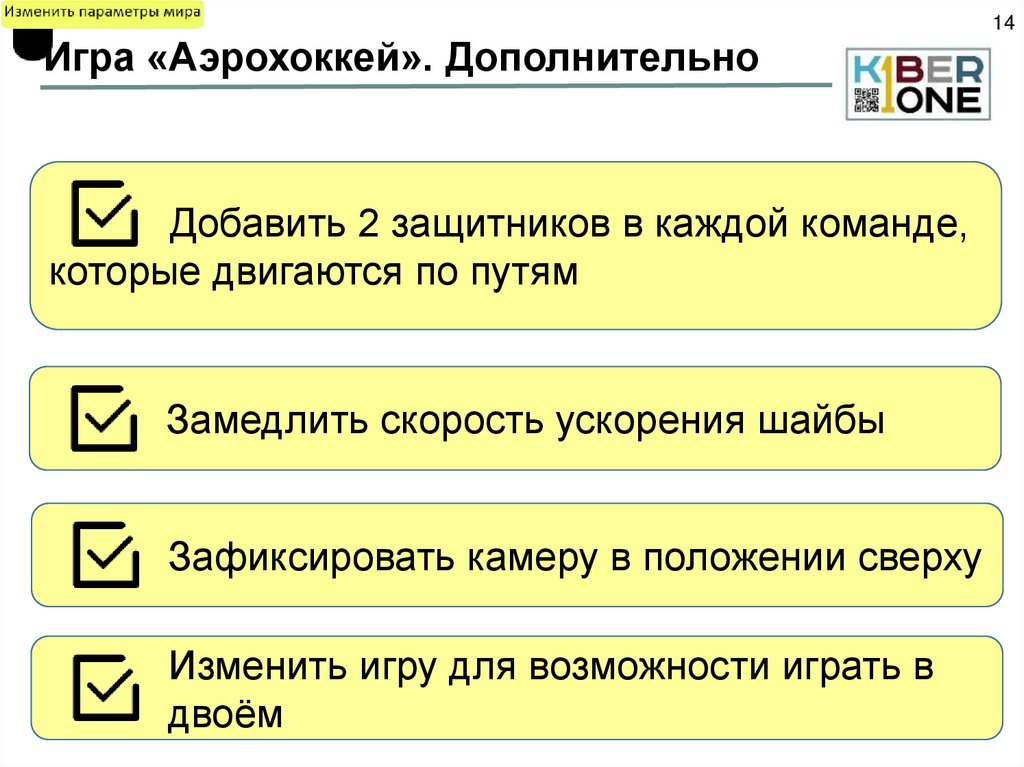

 Информатика
Информатика Программное обеспечение
Программное обеспечение








